Корректировать искажение (Трапеция).
Этот параметр позволяет корректировать форму изображения путем уравнивания длины правой и левой сторон области печати, если изображение печатается в виде трапеции.
ПРИМЕЧАНИЕ |
Выполнить настройку можно также с помощью направляющего листа. (См. "Настройка положения изображения с помощью направляющего листа".) |

1.
Нажмите клавишу  .
.
 .
.2.
Нажмите клавиши [Предпочтения] → [Параметры бумаги] → [Параметры управл. типом бумаги].
3.
Выберите в списке тип бумаги, который требуется править, → нажмите клавишу [Детали/ Правка].
4.
Нажмите клавишу [Изменить] в пункте <Настройка положения изобр.>.
5.
Нажмите клавишу [Не использо- вать сканер].
6.
Нажмите клавиши [Задать детали] → [Корр. искаж. (Трапеция)].

Если требуется ввести значения, измеренные вручную для тестовой страницы:
ПРИМЕЧАНИЕ |
Для настройки положения изображения на длинных листах распечатайте тестовую страницу на длинном листе. Эффективность настройки можно увеличить по сравнению с тестовой страницей, распечатанной с помощью [Вывод тестовой страницы] в меню <Коррекция искажений (Трапеция)>. (Тестовая страница для длинного листа доступна на веб-сайте интерактивных руководств.) |
нажмите клавишу [Вывод тестовой страницы].

Введите количество экземпляров тестовой страницы, которые требуется получить, → нажмите клавишу [Далее].
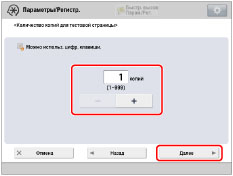
ПРИМЕЧАНИЕ |
Если положение изображения сильно различается, можно повысить точность коррекции, отпечатав несколько тестовых страниц и используя среднее значение измеренной длины. |
Выберите источник бумаги, содержащий бумагу пользовательского формата → нажмите клавишу [Пуск печати].
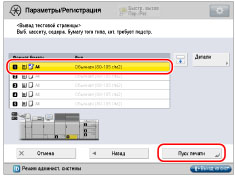
Выполняется печать тестовой страницы.
Вручную измерьте длину меток "b" и "h" на тестовой странице.
Метка "b" печатается на правой стороне, а метка "h" печатается на левой стороне в направлении подачи.
Стандартный формат | Длинный лист |
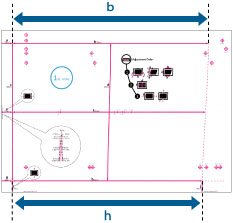 |  |
Пример. "b" = 360,0 мм и "h" = 355,5 мм
Вернитесь к экрану <Коррекция искажений (Трапеция)> → введите измеренную длину [B] и [H] для лицевой и обратной сторон.
На основании следующих двух числовых значений и "c = 250,0" устройство выполняет настройку длины для коррекции искажения в области печати.

[B]: | Введите измеренную длину метки b на тестовой странице (для длинного листа измеренная длина метки b, ближайшей к задней кромке бумаги). |
[H]: | Введите измеренную длину метки h на тестовой странице (для длинного листа измеренная длина метки h, ближайшей к задней кромке бумаги). |
Следуя примеру, введите 360,0 для [B] и 355,5 для [H].
Выполняется коррекция разницы между "b" и "h" (0,5 мм).
нажмите клавишу [OK].
По мере необходимости заново отпечатайте тестовую страницу и проверьте положение изображения. Если требуется выполнить дальнейшие настройки, повторите шаги, приведенные выше.
В случае коррекции положения с использованием каких-либо отпечатанных изображений:
проверьте положение изображения на выведенной бумаге.

Пример. "c" = 200,0 мм, "b" = 300,0 мм и "h" = 299,5 мм
Измерьте следующую длину на выведенной бумаге и введите измеренную длину.
На основании следующих трех числовых значений устройство выполняет настройку таким образом, чтобы искаженная область печати может быть скорректирована.

[C]: | введите измеренное расстояние от левой стороны ведущего края области печати до правой стороны ведущего края области печати. |
[B]: | введите измеренное расстояние от правой стороны ведущего края области печати до правой стороны заднего края области печати. |
[H]: | введите измеренное расстояние от левой стороны ведущего края области печати до левой стороны заднего края области печати. |
Следуя примеру, введите 200,0 для [C], 300,0 для [B] и 299,5 для [H].
Выполняется коррекция разницы между "b" и "h" (0,5 мм).
нажмите клавишу [OK].
По мере необходимости заново отпечатайте тестовую страницу и проверьте положение изображения. Если требуется выполнить дальнейшие настройки, повторите шаги, приведенные выше.
7.
Нажмите клавиши [OK] → [OK].
ПРИМЕЧАНИЕ |
Для восстановления накопленного значения нажмите клавишу [Восстановить исх. парам.]. |